共享邮箱通常用于团队共同管理一个公共邮箱,方便多人协作处理邮件而无需共享个人账户。以下是不同平台的设置方法及使用建议:
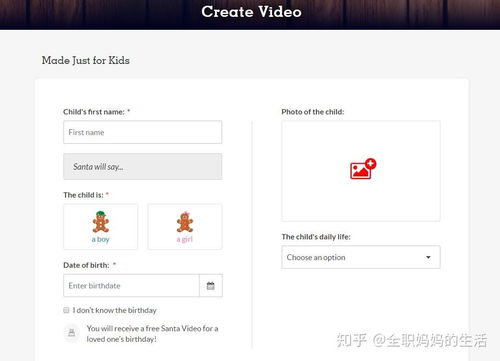
一、企业邮箱设置(以Microsoft 365为例)
1. 创建共享邮箱
管理员登录Microsoft 365后台 → 进入「团队」→ 新建共享邮箱,设置名称。
添加成员权限:指定可访问该邮箱的成员。
2. 成员访问方式
网页端:登录Outlook网页版 → 左侧文件夹列表切换至共享邮箱名称。
客户端(Outlook):
添加共享邮箱:文件 → 账户设置 → 添加共享邮箱。
直接通过左侧导航栏访问。
3. 高级功能
设置自动回复规则(需管理员权限)。
分配不同成员负责特定标签或分类邮件。
二、Gmail共享方案
1. Google群组(适合小团队)
创建群组(groups.)→ 设置群组邮箱。
添加成员并设置权限(仅收件/可发件)。
2. 邮件代理(第三方工具)
使用插件如Front或Help Scout,支持多人协作处理同一收件箱。
三、个人用户共享邮箱(不推荐,存在隐私风险)
1. 共用账户
将邮箱账号密码共享给他人,但需注意:
关闭二次验证(安全性降低)。
邮件可能混杂,建议用标签分类(如Gmail过滤器自动归类)。
2. 邮件自动转发
设置收件规则:将特定邮件自动转发给其他成员。
四、使用建议
权限管理:定期审核成员访问权限,离职成员及时移除。
分类规则:为共享邮箱设置标签/文件夹,按主题或负责人分类。
避免滥用:禁止用共享邮箱注册第三方服务,防止信息泄露。
客户端同步:推荐使用Outlook或网页端,避免移动端权限冲突。
常见问题
Q:收不到共享邮箱邮件?
→ 检查管理员是否分配权限,或尝试重新添加邮箱账户。
Q:无法发送邮件?
→ 确认是否被赋予“发送权限”(需管理员设置)。
根据团队规模和需求选择合适的方案,企业用户优先使用官方共享功能,个人用户建议谨慎操作。


